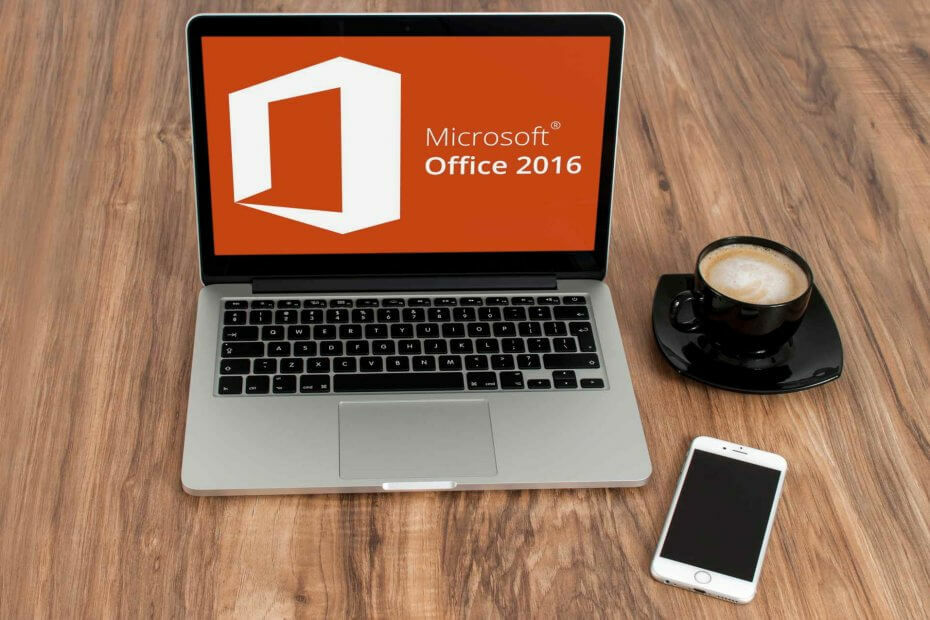- Microsoft hat automatisierte Maschinenüberprüfungen eingeführt, um die bösartige Sammlung privater Daten zu erkennen.
- Um Phishing in Microsoft Forms zu entsperren oder zu bestätigen, lesen Sie die unten aufgeführten Richtlinien.
- Um weitere nützliche Tipps und Tricks zu finden, zögern Sie nicht, sich diese genauer anzusehen Abschnitt "Microsoft 365".
- Außerdem dauert es eine Sekunde, um unser Lesezeichen zu setzen Software-Hub für Sicherheit und Datenschutz. Sie werden es zu einem späteren Zeitpunkt benötigen.
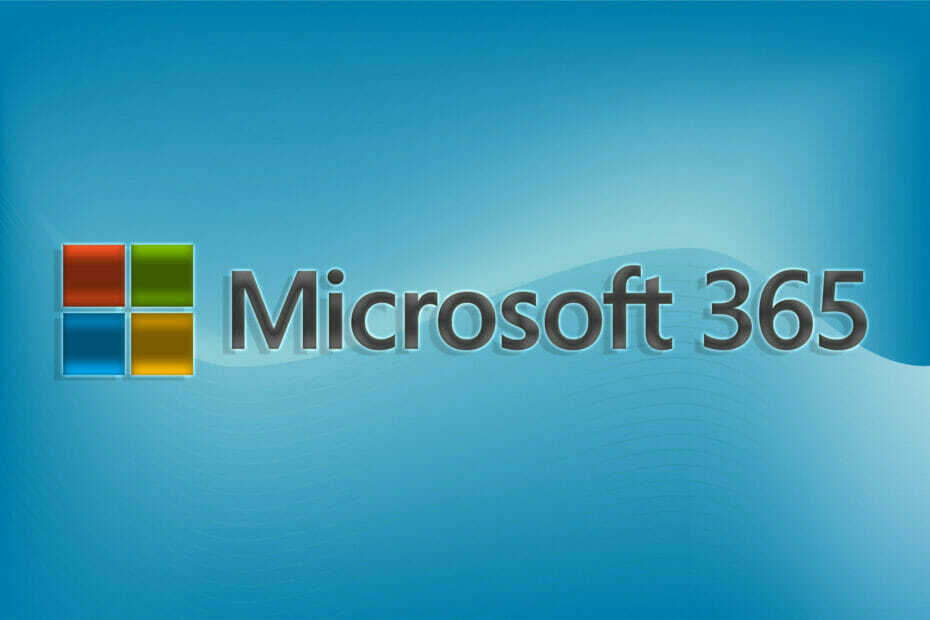
Globale und Sicherheitsadministratoren können jetzt eine neue Funktion zur Überprüfung von Phishing-Versuchen in Microsoft Forms in. nutzen Microsoft 365.
Präziser sein, Microsoft führte automatisierte maschinelle Überprüfungen ein, um die böswillige Sammlung privater Daten in Formularen zu erkennen und sie daran zu hindern, Antworten zu sammeln.
Daher ist Microsoft Forms Ihre Chance, Daten mit Leichtigkeit zu sammeln und inspiriertere Entscheidungen zu treffen, ohne Phishing Drohungen zu befürchten. Das ist es, was Microsoft enthüllt:
Wenn Sie ein globaler und/oder Sicherheitsadministrator sind, senden wir Ihnen täglich Benachrichtigungen über alle in Ihrem Mandanten erstellten Formulare, die erkannt und für potenzielles Phishing gesperrt wurden
Wie kann ich Phishing in Microsoft Forms entsperren oder bestätigen?
- Zunaechst, Melden Sie sich beim Microsoft 365 Admin Center an.
- Finden Sie Ihren Weg zum Nachrichtencenter. Suchen Sie dort nach der Benachrichtigung mit der Aufschrift Verhindern/Beheben: Microsoft Forms hat potenzielles Phishing erkannt.
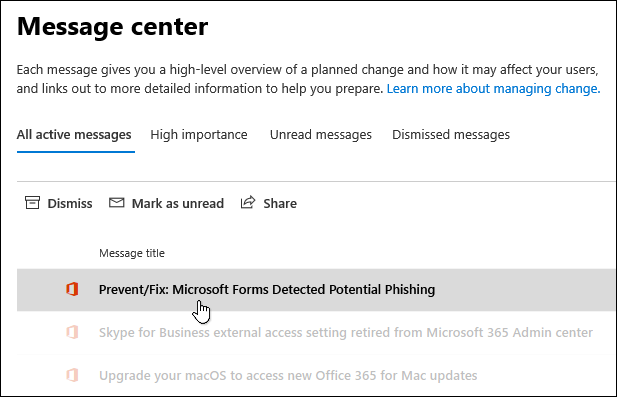
- Wenn Sie diese Benachrichtigung nicht im Alle aktiven Nachrichten Registerkarte/Ansicht, suchen Sie danach in der Abgelehnte Nachrichten Tab/Ansicht stattdessen.
- Als nächstes können Sie auf das URL zur Überprüfung durch den Formularadministrator Link in der Benachrichtigung, um blockierte Formulare zu überprüfen.
- Wählen Sie für jedes einzelne Formular, das Sie überprüfen, die Entsperren Option, wenn Sie nicht glauben, dass das Formular böswillige Absichten hat oder Phishing bestätigen wenn Sie das Gegenteil vermuten.
Wie Sie sehen, können Sie als IT-Administrator alle als Phishing-Versuche markierten Formulare problemlos überprüfen. Wenn Sie den blockierten Inhalt bearbeiten oder löschen möchten, können Sie außerdem eine Seite zur gemeinsamen Dokumenterstellung erstellen.
Das ist Ihre Chance, das Formular als Co-Autor zu verwalten, also klicken Sie einfach auf das Öffne eine Seite zur gemeinsamen Dokumenterstellung Link in der Nachricht über dem Formular, das Sie überprüfen.
Was halten Sie von dieser neuen Funktion, mit der Sie jedes Formular verwalten und entsperren können, wenn Sie der Meinung sind, dass es keiner böswilligen Absicht dient? Teilen Sie uns Ihre Antwort im Kommentarbereich unten mit.
![Microsoft 365-Familie für Windows 10 und Mac [Rezension]](/f/790adba9a9c3746bcfd856da2f0b9d96.jpg?width=300&height=460)
![FIX: Office-Fehler: Wir sind auf ein Problem gestoßen [Gelöst]](/f/46445cd41a3f3759f1dea9f50678f460.jpg?width=300&height=460)